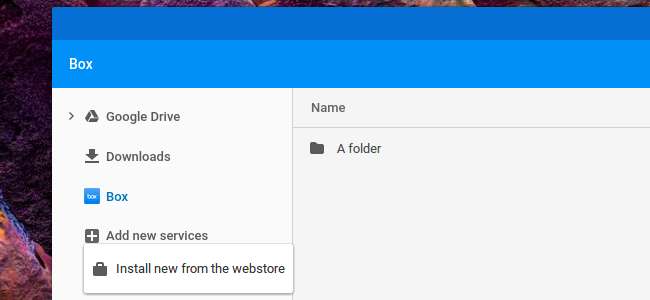
În mod implicit, aplicația Fișiere din sistemul de operare Chrome oferă acces la stocarea online Google Drive și la folderul Descărcări, care este stocarea locală a Chromebookului. Dar Google a făcut posibilă extinderea aplicației Fișiere cu mai multe servicii de stocare în cloud și servere de fișiere la distanță, inclusiv partajări de fișiere Windows.
Configurați acest lucru și veți avea acces ușor la alte sisteme de fișiere la distanță. Acestea vor apărea în aplicația Fișiere și în dialogurile standard „Deschideți” și „Salvați” ale Chromebookului. De asemenea, puteți trage și plasa fișiere între ele.
Cum functioneaza
Va trebui să găsiți noi tipuri de sisteme de fișiere în Magazinul web Chrome. Acestea sunt aplicații Chrome care utilizează „ chrome.fileSystemProvider ”API pentru a se integra cu sistemul de operare, la fel cum face Google Drive în mod implicit. Acest lucru a fost introdus cu Chrome OS 40.
Cum să găsiți mai mulți furnizori de sisteme de fișiere
Pentru a găsi mai mulți furnizori de sisteme de fișiere, deschideți mai întâi aplicația „Fișiere” pe Chromebook. O veți găsi sub meniul lansatorului - atingeți butonul „Căutare” de pe tastatură și căutați „Fișiere” sau dați clic pe „Toate aplicațiile” și căutați pictograma.
Google a făcut acest lucru mai evident acum cu un link rapid în aplicația Fișiere. Faceți clic pe „Adăugați servicii noi” în bara laterală și selectați „Instalați noi din magazinul web” pentru a accesa direct Magazinul web Chrome.
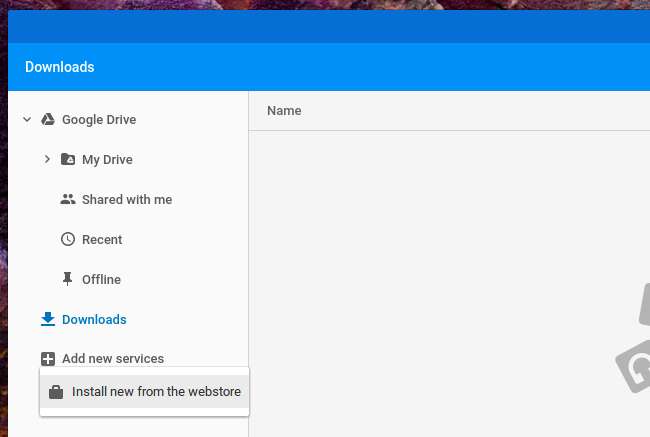
LEGATE DE: Cum să partajați fișiere între computerele Windows, Mac și Linux într-o rețea
Veți vedea o listă a serviciilor disponibile și le puteți instala dând clic pe butonul „Instalare”. În prezent, puteți instala furnizori care oferă acces la Dropbox, OneDrive, Partajări de fișiere de rețea locală Windows (SMB) , Secure FTP (SFTP), WebDAV, Google Cloud Storage și câteva alte protocoale.
Furnizorii de sisteme de fișiere precum SMB, SFTP și WebDAV sunt deosebit de utile, permițându-vă să accesați tipuri de sisteme de fișiere la distanță care nu ar fi în mod normal accesibile cu un browser web. Acum este posibil să accesați acele foldere partajate Windows pe un Chromebook , deși nu obișnuia să fie.
Nu apare în această listă, dar există și un oficial „ Box pentru Chrome OS Beta ”Aplicație care integrează spațiul de stocare Box.com cu aplicația Fișiere a sistemului de operare Chrome. O altă aplicație de dovadă a conceptului va fi furnizați o listă de discuții TED în aplicația Fișiere. S-ar putea să găsiți alții căutând și în Magazinul web.
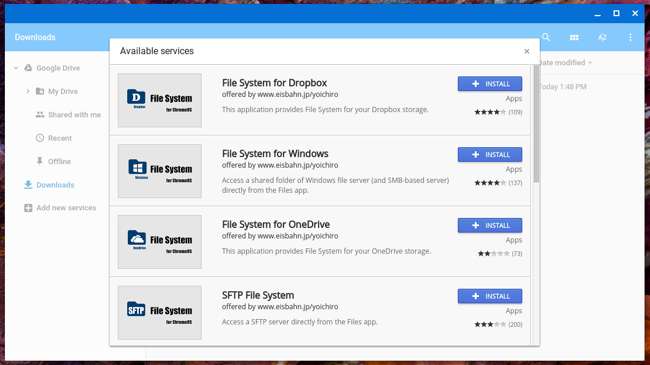
După ce instalați aplicația, va trebui să o lansați și să vă furnizați acreditările. După autentificare, sistemul de fișiere respectiv va fi integrat cu aplicația Fișiere Chromebook.
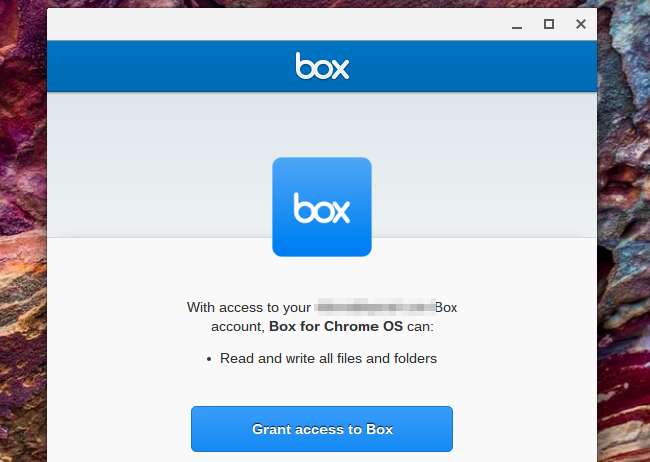
Problema cu această caracteristică: dezvoltatorii ignoră în continuare aplicațiile Chrome
Veți observa o mare problemă cu această funcție. Google a depus eforturi extinse pentru extinderea sistemului de operare Chrome și a API-urilor sale pentru a face acest lucru posibil, dar majoritatea aplicațiilor de aici - în afară de aplicația beta Box.com - sunt neoficiale. Dropbox și Microsoft OneDrive nu s-au străduit să creeze aplicații care își integrează serviciile de stocare cu aplicația Fișiere a sistemului de operare Chrome, deci este posibil să nu funcționeze la fel de bine ca aplicațiile oficiale.
Această lipsă de atenție a aplicațiilor nu este ceva nou pentru sistemul de operare Chrome. În timp ce sistemul de operare Chrome funcționează bine la furnizarea unui browser puternic pe care îl puteți utiliza pentru a accesa webul, dezvoltatorii nu au intrat într-adevăr în ecosistemul aplicației Chrome Google. Decat realizarea de aplicații specifice Chrome și, integrându-se cu aplicația Fișiere Chromebook, ar prefera să funcționeze pe site-urile lor web complete și să vă încurajeze să deschideți Dropbox sau OneDrive în browserul dvs. web.






